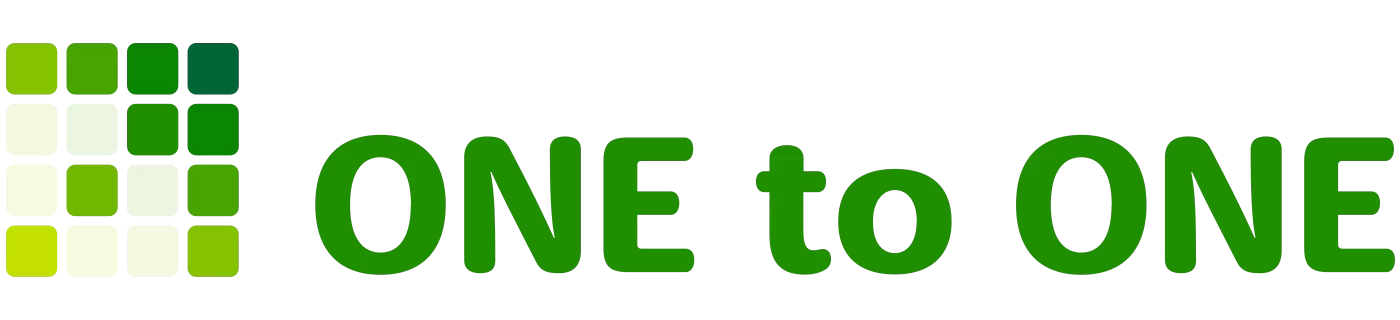COLUMN
コラム
2020.05.15COLUMN投稿した画像の向きがおかしい!
HPやブログへ画像を投稿(アップロード)した際に画像の向きが狂ってしまうことはありませんか?
私もお客様から
「横向きの画像を投稿したのに縦向きに表示されるので確認してほしい。」
「投稿した画像の向きを直す方法を教えてほしい。」
などのお問合せをいただく事がたまにあります。
今回はその対処方法についてお話したいと思います。
画像の向きを直す方法
早速ですが、「画像の向きを直す方法を早く知りたい!」といった方がいらっしゃると思うので、まずは対処方法からお教えいたします!
【画像加工ソフトで画像加工をして向きを修正する!】
① 「ペイント」などの画像の加工ができるソフトを起動し、画像を開く。
② 開いた画像の向きを正しい向きへ回転させ保存する。開いた画像の向きが狂っていない場合は、そのまま編集作業を行わず保存する。(保存方法は「上書き保存」「名前を付けて保存」どちらでも構いません。保険をかけたい場合は「名前を付けて保存」がオススメです。)
③ 保存した画像を投稿(アップロード)する。
④ 正しい向きで投稿されているか確認し、向きが修正されていればOK!
たったこれだけ!
中にはパソコンへ画像を取り込んだ際に、向きが狂っていることに気づいてフォトビューアで画像を回転させて向きが直ったと思う方もいらっしゃると思います。しかし、実はフォトビューアで画像を回転させるだけでは直ってはいないのです。
フォトビューアでは直らない理由
カメラやスマートフォンで撮った画像には様々な情報が保存されており、その中には画像の向きに関する情報も入っています。フォトビューアで画像を回転させると見た目は直ったよう見えるのですが、実は表示が変わっているだけで画像自体の情報は書き変わっていません。そのため投稿した際に、向きが狂ったままの画像が投稿されるのです。
先ほど紹介した画像加工ソフトで修正・保存をすると、向きに関する情報を書き変えることができ、画像の向きを修正することができるのです。
なぜ画像の向きがおかしくなるの?
では、なぜこのような現象が起きるのか。
この現象が起こりやすいのは、スマートフォンで撮った画像を投稿した際ではないでしょか。
多くの方が横向きの画像を撮る場合、カメラを起動させた後にスマートフォンを傾けて縦から横へ向きを変更させてから撮っていると思います。その際、スマートフォンの角度によって縦向きなのか横向きなのかスマートフォンが迷ってしまう場合があるのです。そのまま画像を撮ると横向きで撮ったつもりでも縦向きのまま画像を撮っているなど、撮りたかった向きとは違う向きの画像を撮ってしまい、向きがあべこべの画像が生まれてしまうのです。
いかがだったでしょうか。
1番良い対処方法は画像を撮る際にカメラが縦、横、どちらの向きを感知しているのか、確認してから撮る事です。まずはその点に注意しながら画像を撮ってみましょう。
ただ注意して撮っても向きが狂ってしまうことがあるかもしれません。
「他の画像は正しく表示されているのに1枚だけ画像の向きがおかしい・・・」などの現象が起こった場合は、1度画像自体の設定を疑ってみて、先ほど紹介した方法を試してみて下さい!
新着トピックス
-
2024.02.29 COLUMN
街で見かけるフリーWi-Fiについて
-
2024.02.19 COLUMN
ホームページの記事の更新で失敗する6つの問題点
-
2023.12.15 COLUMN
MEOって何?
-
2023.12.08 COLUMN
効果的な採用情報にするには?
-
2023.10.27 COLUMN
【新着情報のネタに困ったときの対処法】
-
2023.10.02 COLUMN
業務効率に革命を起こす「Microsoft Copilot」
-
2023.09.28 COLUMN
見やすいホームぺージは他と何が違うの?
-
2023.08.23 COLUMN
進化するデータ解析!Googleアナリティクス4って?